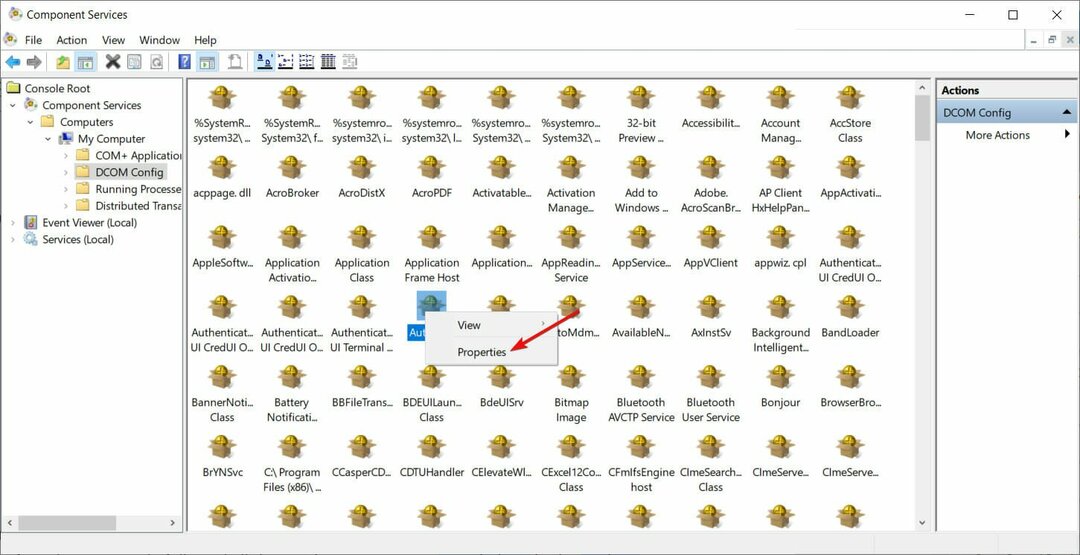- Unii utilizatori au susținut că codul de eroare 0x8024402f le împiedică să instaleze cea mai recentă versiune de Windows 10.
- Verificați soluția dvs. de securitate cibernetică, deoarece unele instrumente antivirus pot interfera cu politicile de securitate.
- Verificați conexiunea la internet pentru a putea pentru a vă conecta la serverul Microsoft Update.
- Găsiți actualizarea problematică și eliminați-o urmând ghidul nostru pas cu pas de mai jos.
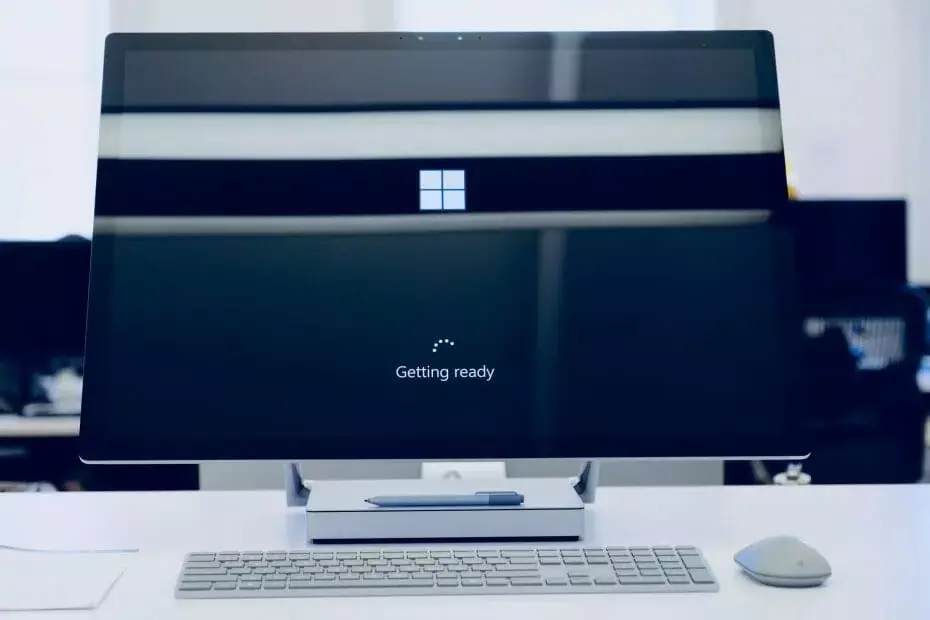
- Descărcați Restoro PC Repair Tool care vine cu tehnologii brevetate (brevet disponibil Aici).
- Clic Incepe scanarea pentru a găsi probleme cu Windows care ar putea cauza probleme PC.
- Clic Repara tot pentru a remedia problemele care afectează securitatea și performanța computerului
- Restoro a fost descărcat de 0 cititori luna aceasta.
Cea mai recentă versiune de 10049 de Windows 10 Technical Preview a fost lansat recent.
Dar unii utilizatori s-au plâns de modul în care primesc un mesaj de eroare atunci când încearcă să-și actualizeze sistemul la cea mai recentă versiune.
Mai precis, codul de eroare este 0x8024402f și această problemă le împiedică să instaleze cea mai recentă versiune de Windows 10 Technical Preview.
Codul de eroare 0x8024402f vă poate împiedica să descărcați actualizări Windows. Apropo de asta eroare, utilizatorii au raportat următoarele probleme:
- Actualizarea Windows 10 numărul de eroare 0x8024402f - Aceasta este o problemă relativ comună cu Windows Update. Cu toate acestea, ar trebui să puteți remedia această problemă utilizând una dintre soluțiile noastre.
- Actualizarea Windows 10 blocată 0x8024402f - Uneori Windows Update se poate bloca din cauza acestei erori. Pentru a remedia problema, încercați să dezactivați antivirusul sau verificați setările firewall-ului.
- Cod de eroare Windows Defender 0x8024402f - Această eroare poate afecta și Windows Defender, dar ar trebui să o puteți rezolva eliminând actualizările problematice.
Cum remediez codul de eroare 0x8024402f pe Windows 10?
1. Verificați software-ul antivirus
Dacă primiți codul de eroare 0x8024402f, problema ar putea fi legată de software-ul dvs. antivirus.
Anumite instrumente antivirus pot interfera cu politicile dvs. de securitate și pot împiedica Windows Update să funcționeze corect.
Pentru a remedia această problemă, este recomandat să verificați configurația antivirus și să dezactivați toate caracteristicile de securitate care ar putea interfera cu Windows Update.
Dacă nu găsiți aceste funcții pe cont propriu, vă recomandăm să încercați să dezactivați antivirusul. Mulți utilizatori au raportat probleme cu unele antivirusuri specifice, dar după dezactivarea acestora, problema a fost rezolvată.
În unele cazuri, este posibil să fie necesar să eliminați complet antivirusul. Dacă antivirusul dvs. actual cauzează apariția acestei erori, vă recomandăm să treceți la o altă soluție antivirus.
2. Eliminați fișierele temporare
Windows 10 folosește fișiere temporare pentru diferite operațiuni, dar dacă fișierele dvs. temporare sunt corupte, este posibil să întâmpinați anumite probleme.
Utilizatorii au raportat că codul de eroare 0x8024402f poate apărea din cauza fișierelor corupte și, pentru a remedia problema, trebuie să le eliminați.
Vă recomandăm să utilizați un instrument terț de încredere care poate elimina cu ușurință fișierele temporare și nedorite de pe computer. De asemenea, are câteva funcții avansate pe care le-ați putea găsi utile, așa că încercați-le acum.
Windows Update este menit să îmbunătățească performanța generală a sistemului dvs. de operare, să integreze funcții noi și chiar să le actualizeze pe cele existente. Cu toate acestea, există momente în care pot apărea anumite erori din senin.
Din fericire, dacă întâmpinați astfel de probleme, există un software specializat de reparații Windows care vă poate ajuta să le rezolvați în cel mai scurt timp și se numește Restoro.
Acesta este modul în care puteți remedia erorile de registry utilizând Restoro:
- Descărcați și instalați Restoro.
- Lansați aplicația.
- Așteptați ca aplicația să găsească orice probleme de stabilitate a sistemului și posibile infecții cu malware.
- presa Începeți repararea.
- Reporniți computerul pentru ca toate modificările să intre în vigoare.
După finalizarea procesului, computerul dvs. ar trebui să funcționeze perfect și nu va mai trebui să vă faceți griji cu privire la erorile de actualizare Windows de orice fel.
⇒ Ia Restoro
Declinare de responsabilitate:Acest program trebuie actualizat de la versiunea gratuită pentru a efectua unele acțiuni specifice.
3. Rulați instrumentul de depanare Windows Update
Puteți încerca întotdeauna instrumentul de depanare a actualizărilor Microsoft. Acest instrument este creat pentru rezolvarea problemelor cu actualizările Windows și ar putea rezolva și dvs.
Tot ce trebuie să faceți este să îl descărcați, să îl deschideți și să-l lăsați să găsească și (poate) să vă rezolve problemele de actualizare.
Dacă vă confruntați în continuare cu aceeași problemă, după ce ați rulat instrumentul de depanare, ar trebui să verificați conexiunea la internet.
4. Verificați conexiunea la internet
- Mergi laCăutare si intra identificați și reparați.
- Deschis Identificați și reparați problemele de rețea.
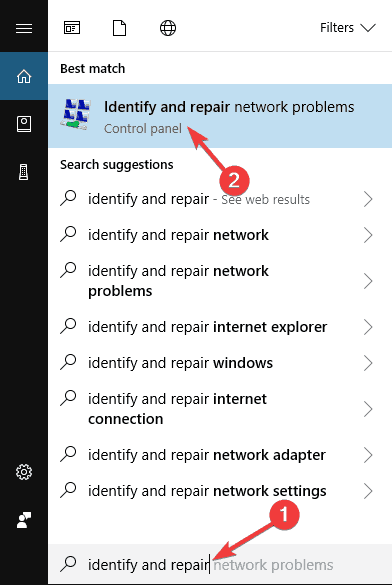
- Instrumentul de depanare se va deschide și vă va spune ce trebuie să faceți pentru a vă restabili conexiunea la internet.
0x8024402f este un cod de eroare legat de probleme de conexiune cu Windows Update.
Aceasta înseamnă că computerul dvs. nu se poate conecta la serverul Microsoft Update, prin urmare nu puteți primi actualizări noi.
Deci, fie aveți o problemă cu conexiunea la Internet, fie serverul Microsoft Update este corupt.
Dacă Microsoft Update Server cauzează probleme, trebuie doar să așteptați puțin, deoarece personalul Microsoft va rezolva probabil problema rapid.
Dar dacă conexiunea la internet este o problemă, atunci ar trebui să urmați pașii de mai sus.
5. Dezinstalați actualizările problematice
- apasă pe Tasta Windows + I pentru a deschide Aplicație Setări.
- Mergi la Actualizare și securitate secțiune.
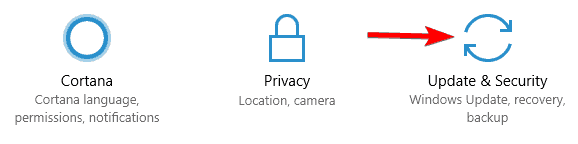
- În panoul din stânga, faceți clic pe Vedeți istoricul actualizărilor instalate.
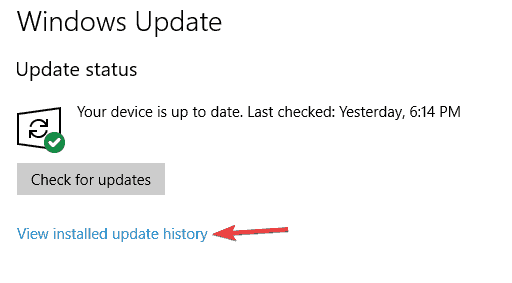
- Acum alegeți Dezinstalați actualizările.
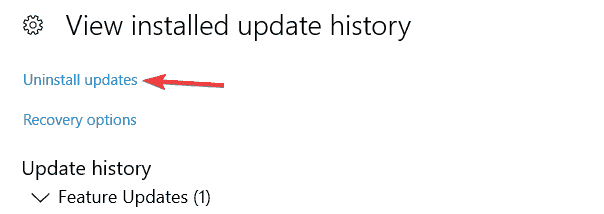
- Va apărea lista actualizărilor recente. Faceți dublu clic pe actualizarea problematică pentru a o dezinstala.
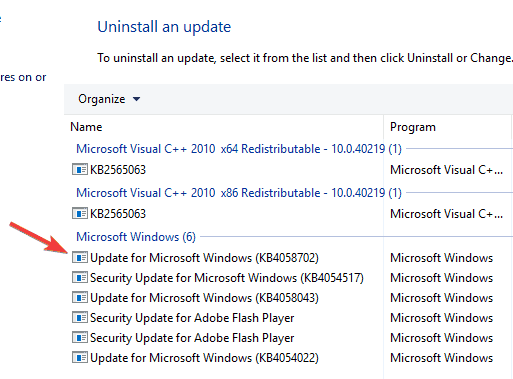
Dacă această eroare a început să apară recent, problema ar putea fi o actualizare problematică. Mai mulți utilizatori au raportat că o actualizare a făcut ca eroarea 0x8024402f să apară pe computerul lor.
Pentru a remedia această problemă, trebuie să găsiți actualizarea problematică și să o eliminați.
Rulați o scanare de sistem pentru a descoperi erori potențiale

Descărcați Restoro
Instrument de reparare PC

Clic Incepe scanarea pentru a găsi problemele Windows.

Clic Repara tot pentru a remedia problemele cu tehnologiile brevetate.
Rulați o scanare PC cu Restoro Repair Tool pentru a găsi erori care cauzează probleme de securitate și încetinesc. După finalizarea scanării, procesul de reparare va înlocui fișierele deteriorate cu fișiere și componente Windows noi.
După eliminarea celei mai recente actualizări, verificați dacă problema persistă. Dacă nu, este posibil să doriți să blocați actualizarea de la instalare.
Windows 10 instalează automat actualizările lipsă, dar există câteva modalități de a face acest lucru blocați Windows 10 de la instalarea actualizărilor automate.
6. Verificați paravanul de protecție al routerului
Potrivit utilizatorilor, uneori configurația routerului dvs. poate provoca apariția acestei probleme. Utilizatorii au raportat că apare codul de eroare 0x8024402f dacă ActiveX comenzile sunt blocate în firewall-ul routerului.
Pentru a remedia această problemă, pur și simplu deschideți pagina de configurare a routerului, găsiți Blocare ActiveX sau filtrare și dezactivați această caracteristică.
După aceasta, problema ar trebui rezolvată și veți putea utiliza din nou Windows Update.
Pentru a vedea cum să dezactivați această caracteristică, vă sfătuim să consultați manualul routerului pentru instrucțiuni detaliate.
7. Resetați gateway-ul / modemul / routerul
După cum s-a menționat anterior, configurația routerului dvs. poate provoca apariția acestei probleme.
Dacă primiți codul de eroare 0x8024402f pe computerul dvs., problema ar putea fi cauzată deoarece routerul este setat să funcționeze în modul bridge.
Pentru a remedia problema, setați routerul să funcționeze în modul implicit, iar problema ar trebui rezolvată. În plus, poate doriți să încercați să resetați setările routerului la valorile implicite și să verificați dacă acest lucru vă ajută.
Utilizatorii au raportat această problemă cu dispozitivele Comcast, dar problema ar putea apărea și cu alte dispozitive.
8. Încercați să utilizați un VPN
Dacă primiți în mod constant codul de eroare 0x8024402f, problema ar putea fi legată de ISP-ul dvs.
Uneori, ISP-urile pot bloca anumite servere și vă pot împiedica să descărcați actualizări. Dacă se întâmplă acest lucru, poate doriți să încercați să contactați furnizorul de servicii Internet și să verificați dacă acest lucru rezolvă problema.
Dacă nu doriți să vă contactați ISP-ul, este posibil să puteți rezolva aceste probleme utilizând un VPN.
Am acoperit diverse VPN-uri în trecut și dacă căutați un VPN de încredere, vă recomandăm un serviciu VPN de încredere. După instalarea și utilizarea unui instrument VPN, problema ar trebui rezolvată complet.
9. Schimbați setările Windows Update
- Deschide Aplicație Setări, și du-te la Actualizare și securitate secțiune.
- În panoul din stânga, alegeți Opțiuni avansate.
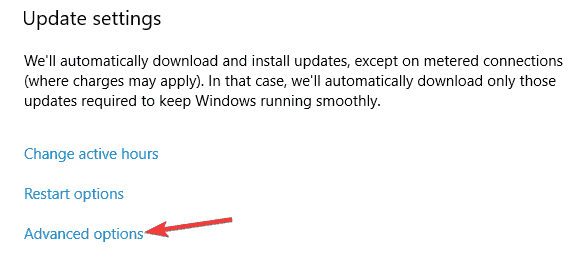
- A stabilit Alegeți modul în care sunt instalate actualizările la Notifică pentru a programa repornire.
- Dezactivează Oferiți-mi actualizări pentru alte produse Microsoft când actualizez Windows si Amâna upgrade-uriOpțiuni.
- Acum selectați Optimizarea livrării.
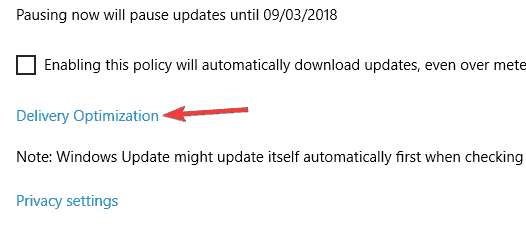
- Permite Permiteți descărcările de pe alte PC-uri, și selectați PC-uri din rețeaua mea locală și PC-uri pe Internet.
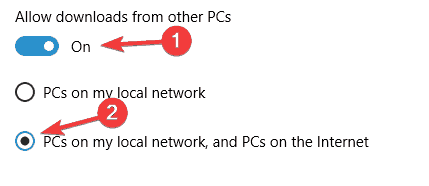
Potrivit utilizatorilor, este posibil să puteți remedia codul de eroare 0x8024402f pur și simplu modificând setările Windows Update.
Pentru a face acest lucru, trebuie doar să urmați pașii de mai sus. După efectuarea acestor modificări, verificați dacă problema persistă.
10. Schimbați DNS-ul
- În colțul din dreapta jos, faceți clic pe Reţea pictogramă.
- Acum selectați numele rețelei din listă.
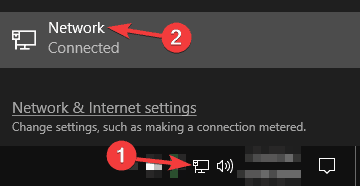
- Cand Aplicație Setări apare, selectați Schimbați opțiunile adaptorului.
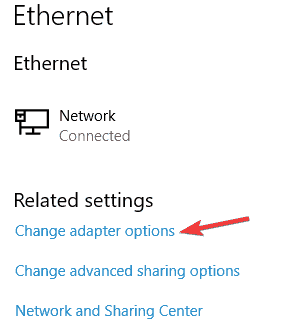
- Localizați conexiunea la rețea, faceți clic dreapta pe ea și alegeți Proprietăți din meniu.
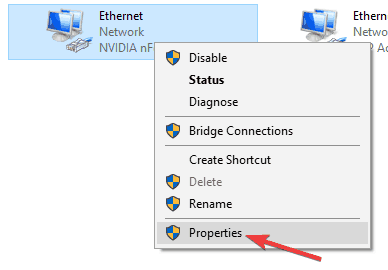
- Selectați Internet Protocol versiunea 4 (TCP / IPv4)și faceți clic pe Proprietăți buton.
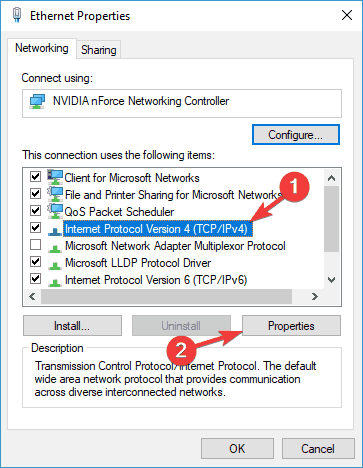
- O nouă fereastră va apărea acum. Selectați Utilizați următoarele adrese de server DNS și setați următoarele:
- Server DNS preferat: 8.8.8.8
-
Server DNS alternativ: 8.8.4.4
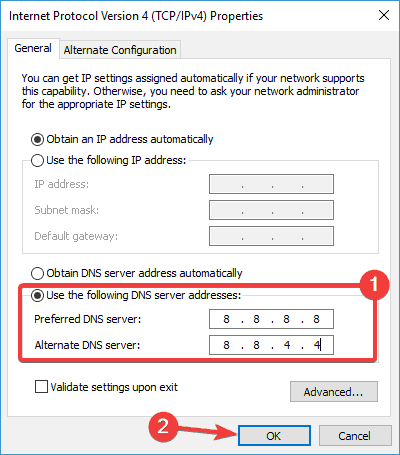
- Acum faceți clic pe O.K pentru a salva modificările.
Uneori, codul de eroare 0x8024402f poate apărea din cauza DNS. Pentru a remedia această problemă, trebuie să schimbați DNS-ul implicit în DNS-ul Google.
După efectuarea acestor modificări, computerul dvs. va utiliza DNS-ul Google. Dacă doriți, puteți utiliza și OpenDN.
Rețineți că viteza dvs. de internet ar putea fi ușor mai lentă după trecerea la Google DNS, dar problema ar trebui rezolvată.
Stabilirea conexiunii la Internet din nou ar trebui să rezolve problema codului de eroare 0x8024402f și veți putea actualiza Windows 10 Technical Preview la cea mai recentă versiune 10049.
De asemenea, dacă întâlnești unii Windows 10 Technical Preview key issues, ghidul nostru detaliat vă va ajuta să găsiți cea mai bună soluție.
Dacă aveți alte comentarii sau sugestii, vă rugăm să scrieți în secțiunea de comentarii de mai jos.
 Încă aveți probleme?Remediați-le cu acest instrument:
Încă aveți probleme?Remediați-le cu acest instrument:
- Descărcați acest instrument de reparare a computerului evaluat excelent pe TrustPilot.com (descărcarea începe de pe această pagină).
- Clic Incepe scanarea pentru a găsi probleme cu Windows care ar putea cauza probleme PC.
- Clic Repara tot pentru a remedia problemele cu tehnologiile brevetate (Reducere exclusivă pentru cititorii noștri).
Restoro a fost descărcat de 0 cititori luna aceasta.
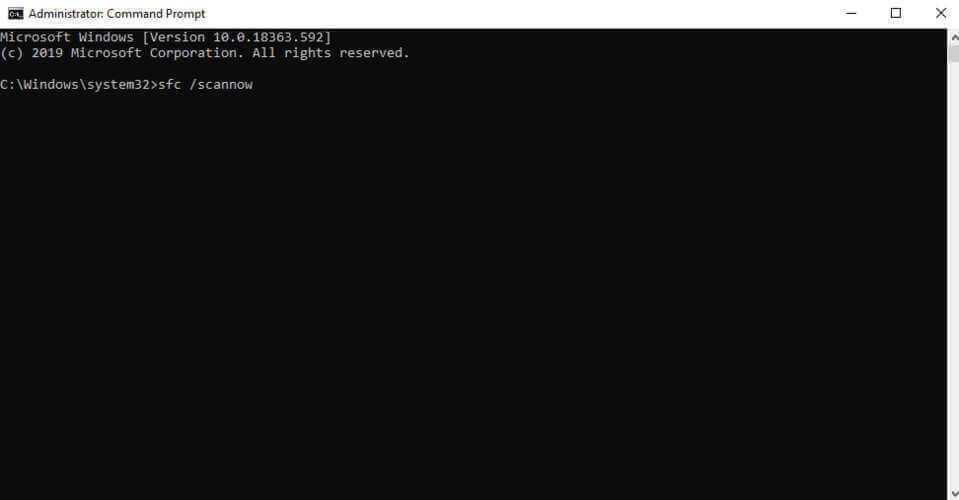
![Remediere: codul de eroare 0xc004e016 pe Windows [Problemă de activare]](/f/6fbc212ff0358db647163643cccf63d7.png?width=300&height=460)